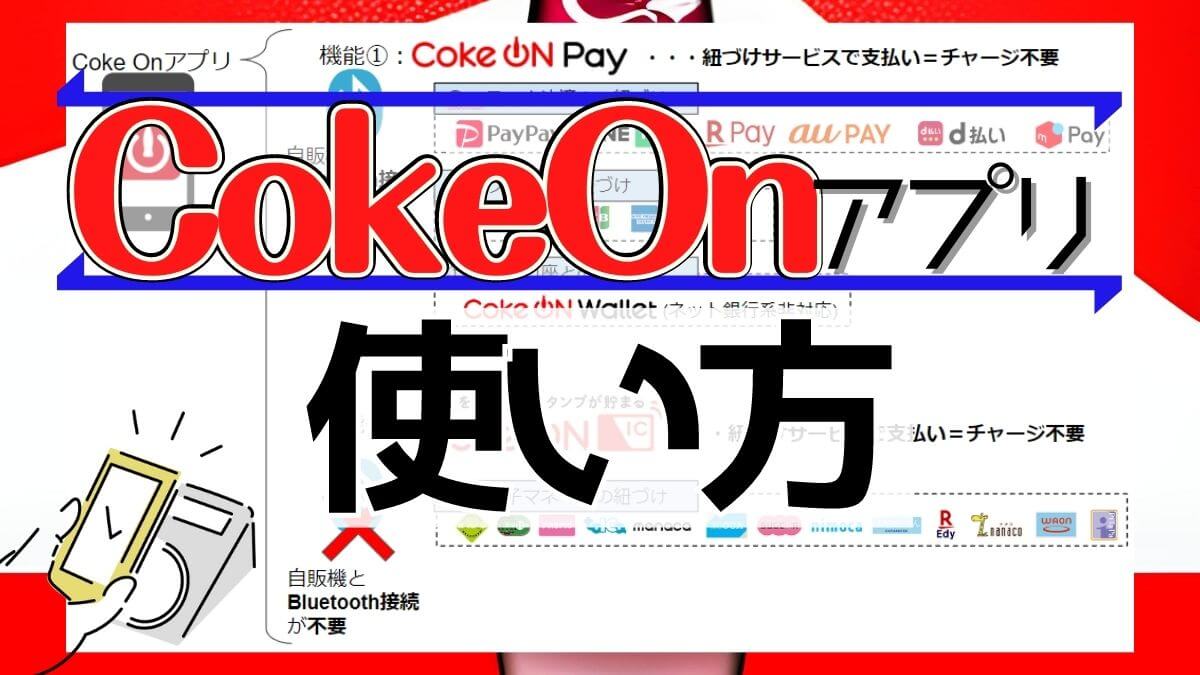全国に98万台を超える飲料の自動販売機を設置している日本コカ・コーラ。
誰しも自動販売機の「Coke ON Pay スマホはここへ!」みたいなポップを見かけたことがあるでしょう。

- 自販機でコークオン(CokeOn)アプリをどう使えばいい?
- CokeOnとCokeOnPayって何が違うの?
本記事では、CokeONアプリに搭載された「Coke ON Pay」機能と「Coke ON IC」機能を使って、自販機で購入する方法について解説します。

ぬくぬくも、テレワークから出社に切り替わり、会社の自販機でCoke ON ICで毎日3本買ってますよー♪
▼お急ぎの方は⇩の一覧表からリンクをタップしてください▼
| 設定方法 | 購入方法 | 使える決済方法 | |
|---|---|---|---|
| Coke ON Pay | リンク | リンク | スマホ決済(PayPay・LINEPay・楽天Pay・auPay・d払い・メルペイ) クレカ(VISA・Mastercard・JCB・AMEX・DinersClab) Coke ON Wallet(ネット銀行を除く銀行口座) |
| Coke ON IC | リンク | リンク | 電子マネー (Kitaca/PASMO/TOICA/manaca/ICOCA/ SUGOCA/nimoca/はやかけん/楽天Edy /nanaco/WAON/PiTaPa) |
| 無料チケットを使いたい | – | リンク | – |
5分くらいで、ぬくぬくが1回でマスターできたCokeONの使い方を解説していますので、ご一読いただけますと幸いです。
CokeON(コークオン)ってどういうアプリ?
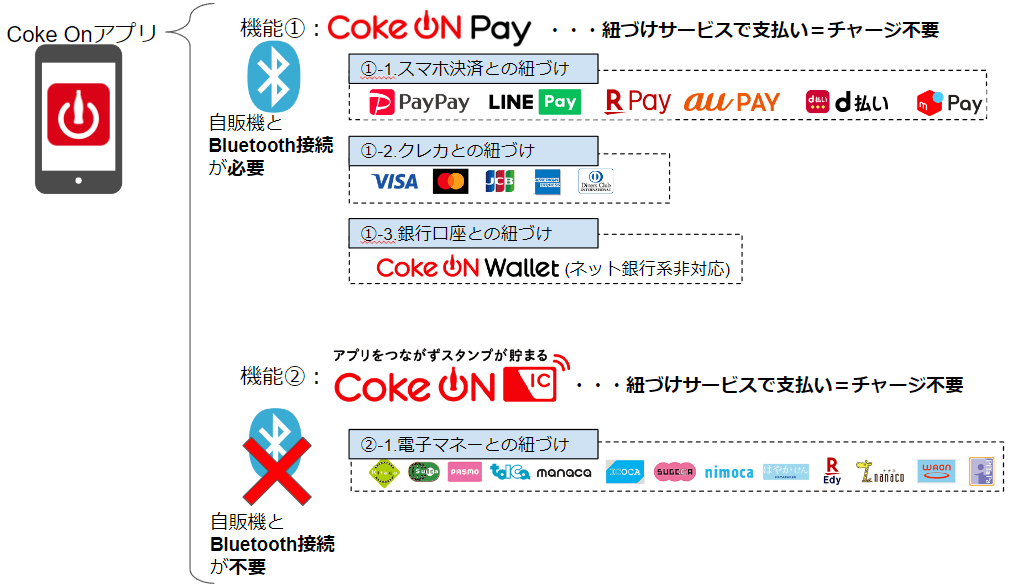
CokeON(コークオン)は、コカ・コーラが展開している「コカ・コーラ自販機専用購入アプリ」。
CokeONアプリには、
- スマホ決済やクレカと紐づけて決済できる「CokeONPay」機能
- 電子マネーと紐づけて決済できる「Coke ON IC」機能
- ネット銀行を除く銀行口座からチャージして決済できる「Coke ON ウォレット」機能
などの機能が搭載されています。
なお、本記事では、ぬくぬくが使っている「Coke ON Pay」と「Coke ON IC」に絞って解説しています。
自販機で「スタンプ貯めてちょっとだけお得」を享受したいと思っている人へ向けての内容です。
Coke ONとCoke ON Payの違い
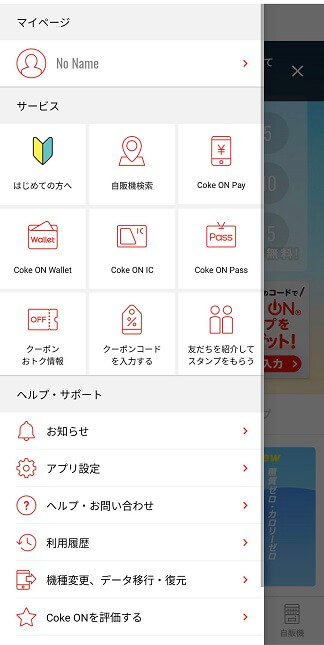
画像のCoke ONアプリのサイドメニューを見ると分かると思います。
Coke ONとCoke ON Payの違いを一言で表すと
- Coke ON・・・アプリ名称
- Coke ON Pay・・・Coke ONアプリの1機能(スマホ決済やクレカと紐づけて自販機購入できる)
という違いです。
Coke ONって無料?

Coke ONアプリは無料です。
また、「Coke ON Pay」機能や「Coke ON IC」機能へのチャージも不要です。
GPSはOFFのままでOK
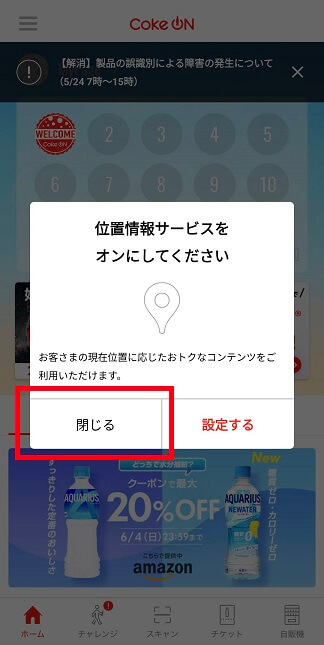
Coke ONアプリを起動すると、位置情報サービス(GPS)をオンにしてください、と表示されますが、無視して「閉じる」を選択すればOKです。
位置情報は「Coke ON」に対応した自販機を、マップに表示させる機能に使われるだけなので、OFFのままで自販機でドリンクを購入できます。
スマホの電池消費量を抑えるために、GPSはOFFにしているなら、OFFのままでOK!(私もOFFのまま使ってます)
Coke ON ICならBluetoothはOFFのままでもOK
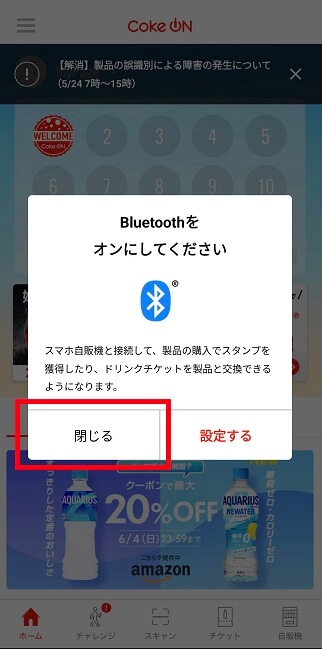
Coke ONアプリを起動すると、Bluetoothをオンにしてください、と表示されますが、実際にコカ・コーラ自販機で使うときだけONにすれば良いです。
Bluetoothは、コカ・コーラ自販機に搭載されたBluetooth(受け側)とペアリングして、自販機の商品を読み込むために使われるようです。
ちなみに「Coke ON IC(交通IC系電子マネーなど)」で購入する場合は、BluetoothがOFFのままでも、あとからスタンプを貰えます。
スマホの電池消費量を抑えるために、BluetoothもOFFにしているなら、OFFのままでOK!(私もキャンペーン以外のときは、OFFのまま使ってます)
スマホ決済やクレカで買う方法【Coke ON Pay】
「Coke ON Pay(スマホ決済やクレカで買う方法)」の設定方法およびドリンク購入方法を解説していきます。
ステップ①:Coke ON Payに決済方法を設定する
- Step①-1Coke ONアプリから「Coke ON Pay」を選択し「ログインして始める!」ボタンをタップ
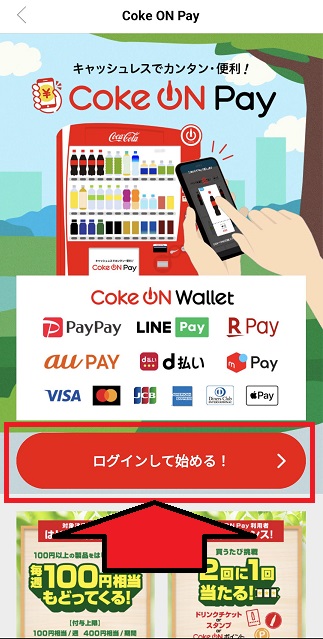
- Step①-2生年月日を設定して「LINEでかんたんログイン」をタップ
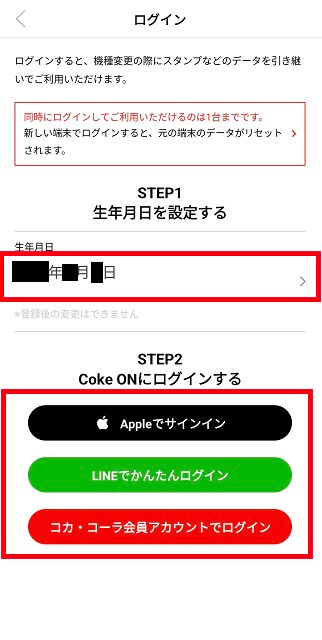
- Step①-3データを復元して上書きしてログインは「いいえ」をタップ
※機種変更時は「はい」をタップ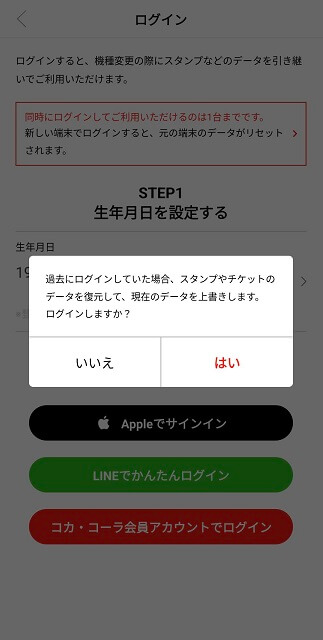
- Step①-4Coke ONアプリを「許可する」ボタンをタップ
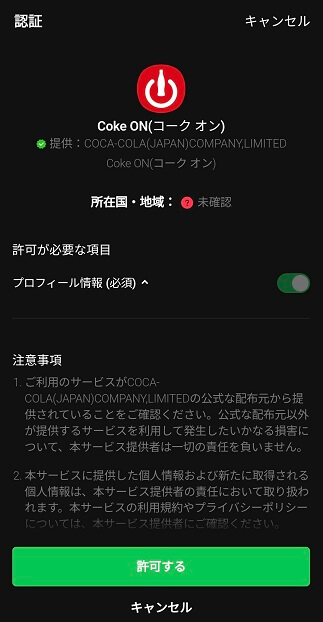
- Step①-5「戻る」ボタンをタップ
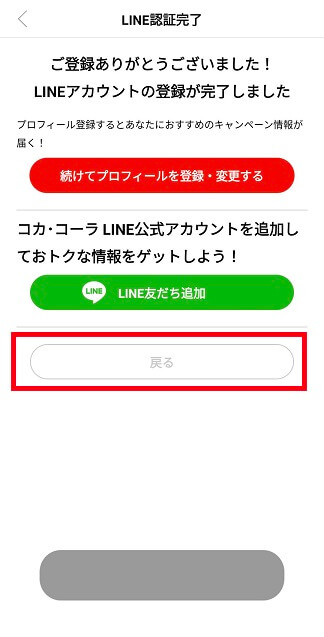
- Step①-6「決済サービスを追加する」ボタンをタップ
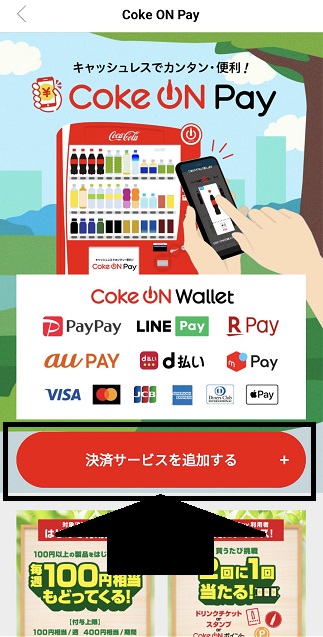
- Step①-7追加したい決済サービスをタップ(本記事では楽天ペイで解説しています)
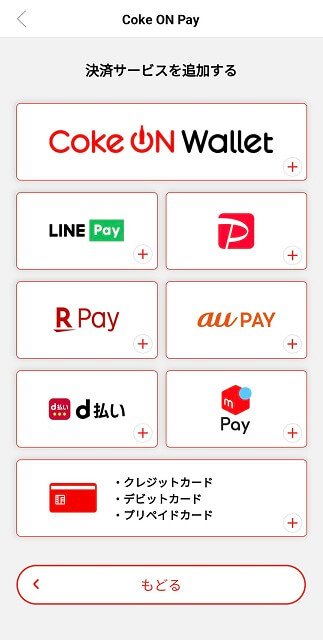
- Step①-8決済サービスの「連携する」ボタンをタップ
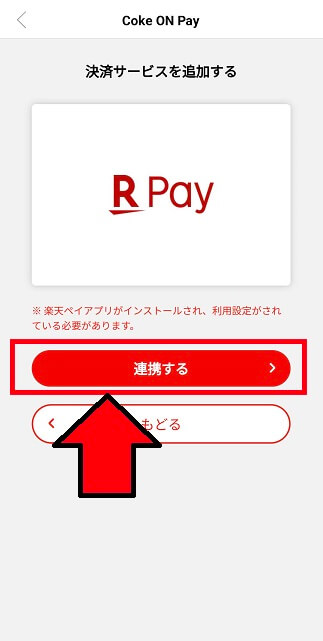
- Step①-9「許可する」をタップ
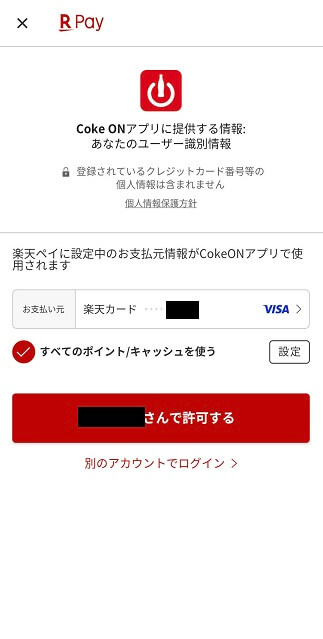
- Step①-10連携が完了しましたメッセージが表示されたら「もどる」ボタンをタップ
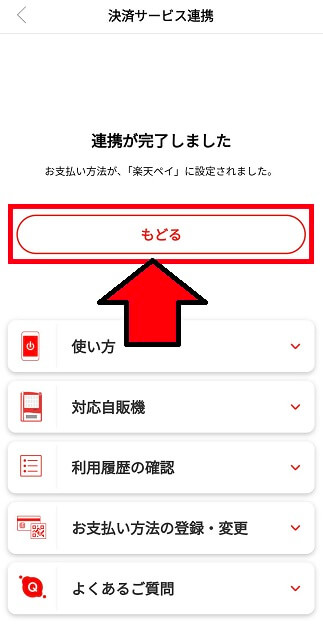
- Step①-11追加した決済サービスが登録されているか確認
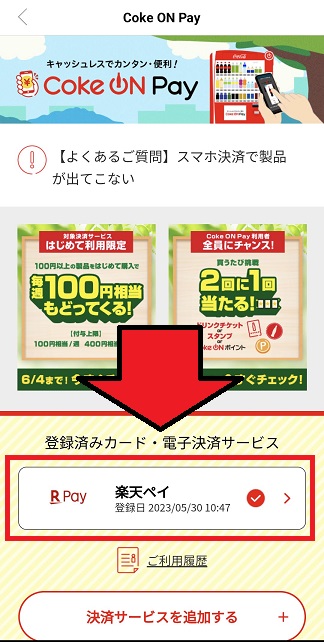
ステップ②:Coke ON Payで購入する
- Step②-1スマホでBluetoothをオン→CokeONアプリを起動して、コカ・コーラ自販機の「販売中」ディスプレイに近づけます。
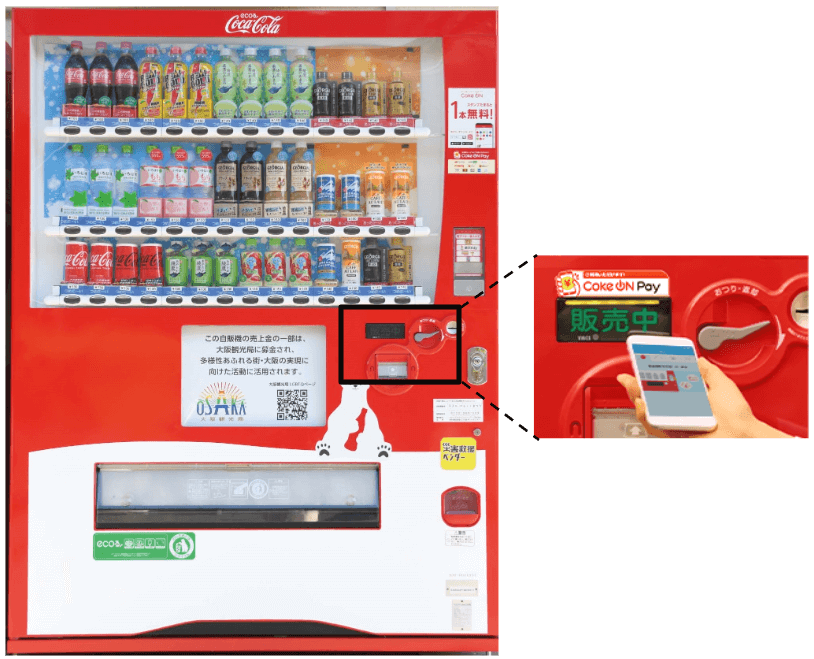
- Step②-25~10秒近づけていると、CokeONアプリでドリンク一覧が読み込まれますので、購入したいドリンクを選択します。
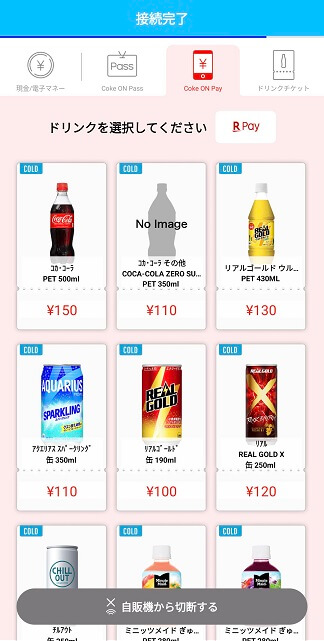
- Step②-3スマホに購入したいドリンクが表示されるので、上方向にスワイプします。
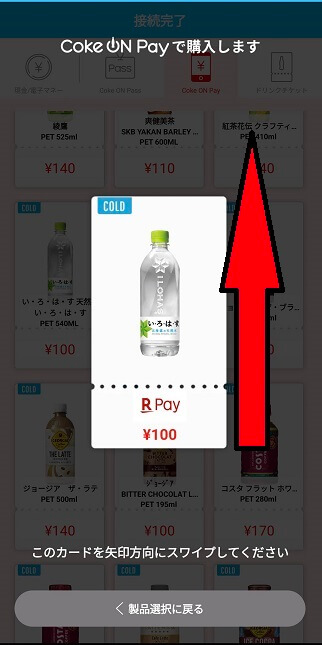
- Step②-4ピピッと音がして、自販機からドリンクが出てきます。(購入完了)
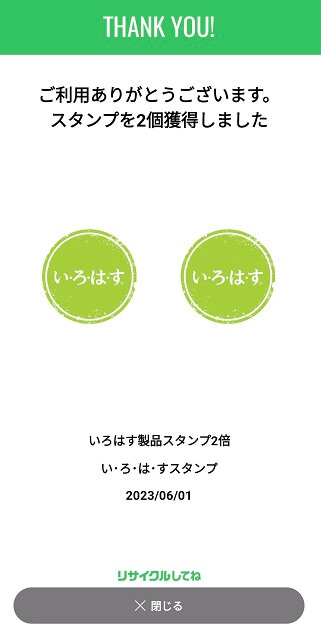
以上です。
電子マネー(スイカ等)で買う方法【Coke ON IC】
「Coke ON IC(電子マネーで買う方法)」の設定方法およびドリンク購入方法を解説していきます。
ステップ①:Coke ON ICに電子マネーを設定する
- Step①-1Coke ONアプリから「Coke ON IC」を選択し「電子マネーを登録する」ボタンをタップ
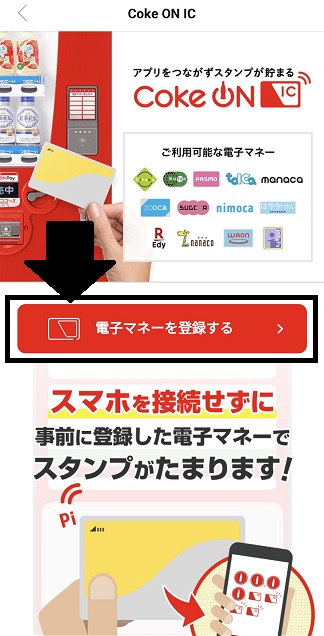
- Step①-2登録する電子マネーを選択(本記事ではSuicaを選択しています)
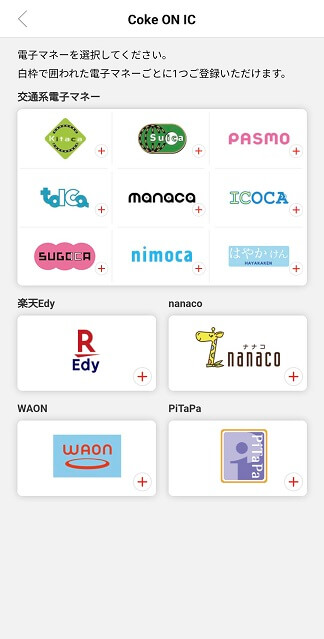
- Step①-3選択した電子マネーサービスにログインします
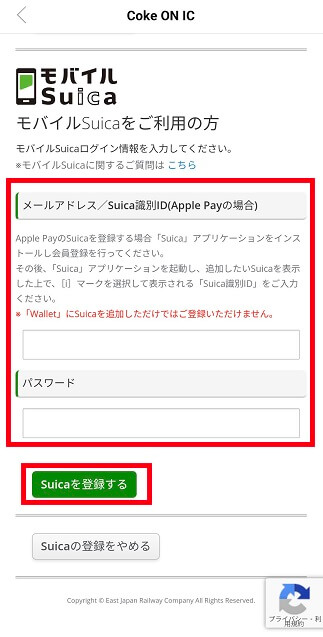
- Step①-4電子マネーのご登録ありがとうございました。メッセージが表示されます。左上の「<」ボタンで戻ります。

- Step①-5登録済の電子マネーに、選択した電子マネーが追加されていることを確認します
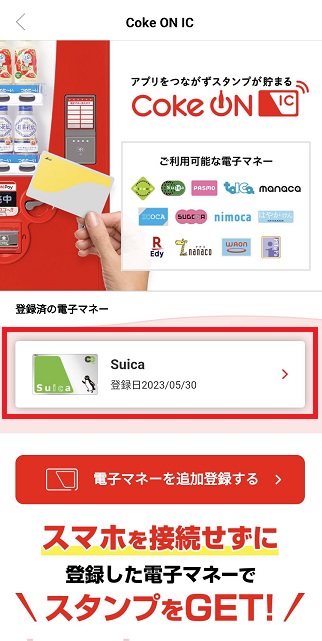
ステップ②:Coke ON ICで購入する
- Step②-1【任意】スマホでBluetoothをオン→CokeONアプリを起動して、コカ・コーラ自販機の「販売中」ディスプレイに近づけます。
※Coke ON ICの場合は、キャンペーンが無い限り、Bluetooth接続しなくてもドリンクを購入できます。
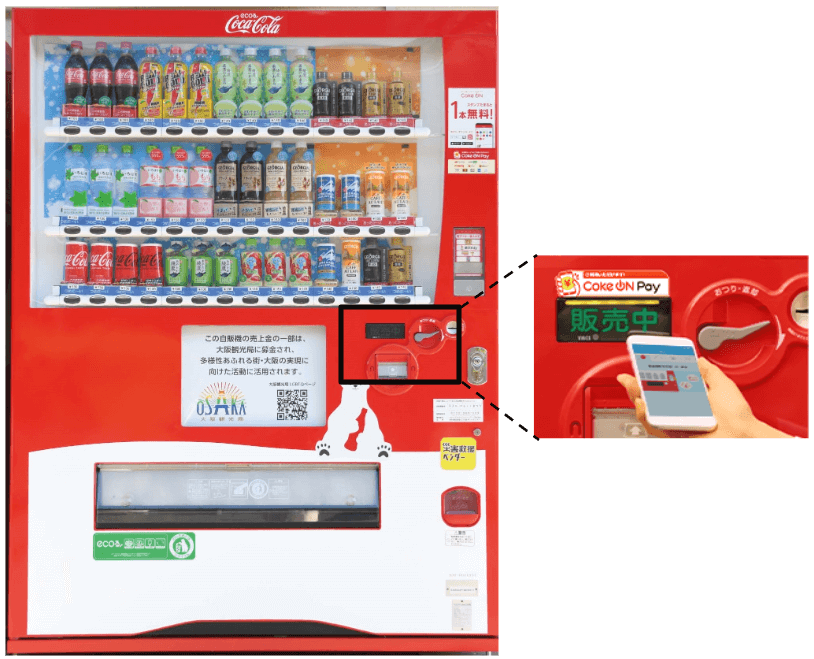
- Step②-25~10秒近づけていると、スマホのCokeONアプリでドリンク一覧が読み込まれますので、「現金/電子マネー」タブをタップします。
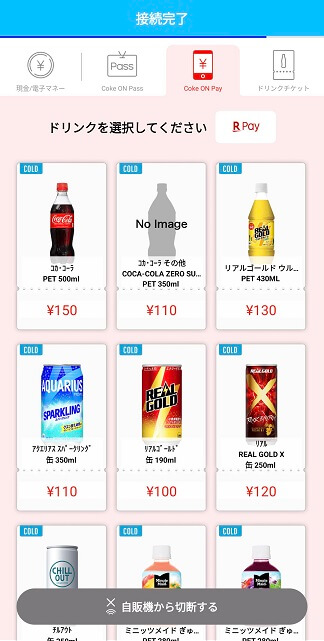
- Step②-3「現金/電子マネー」タブを選択すると「製品を購入してください」メッセージが表示されます
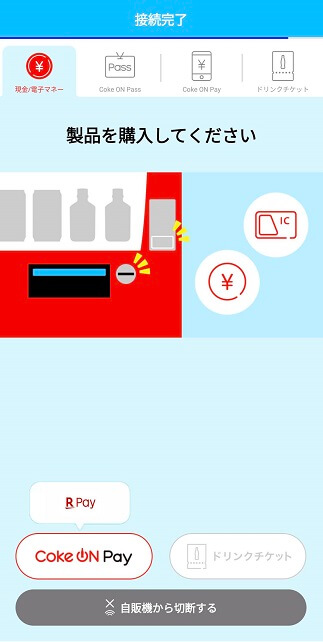
- Step②-4自販機で、
・購入したいドリンクを選択
・Coke ON ICに登録している電子マネーをタッチ
・NFCパネルへスマホをタッチ
します。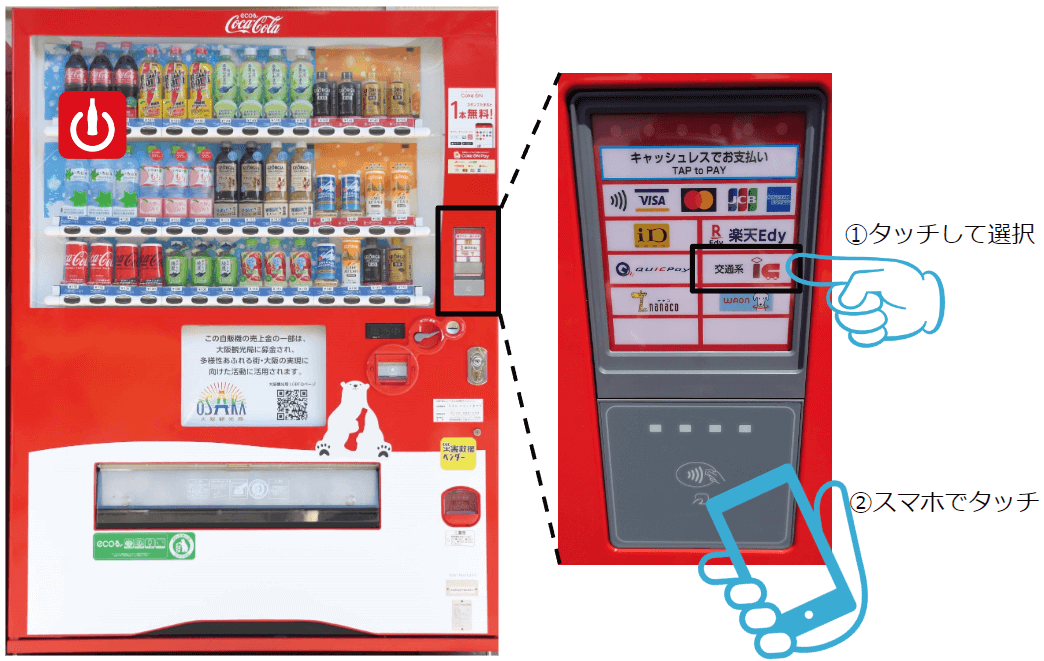
- Step②-5ピピッと音がして、自販機からドリンクが出てきます。(購入完了)
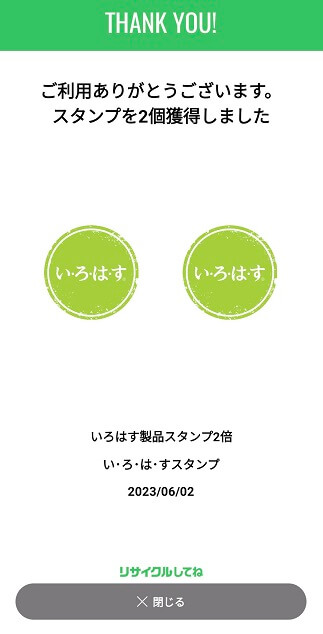
自販機とスマホをBluetooth接続しなくてもスタンプが貯まる
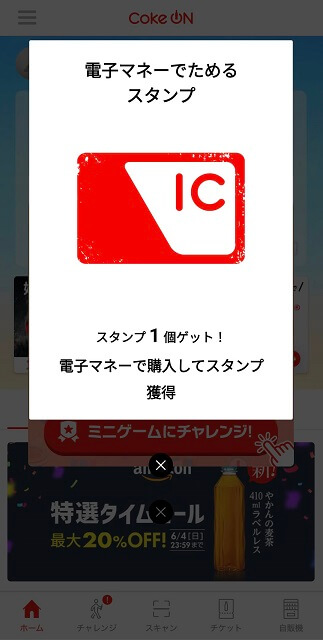
スマホと自販機をBluetoothでペアリングしていない状態で、Coke ON ICに登録した電子マネーで購入しても、スタンプが貯まります。
ただし、スタンプの配布は、翌日以降に反映されます。
以上です。
Coke ON Pay(コークオンペイ)の1本無料チケットの使い方
- Step1スタンプを15個貯めると1本無料チケットを貰えます(有効期限は90日間)
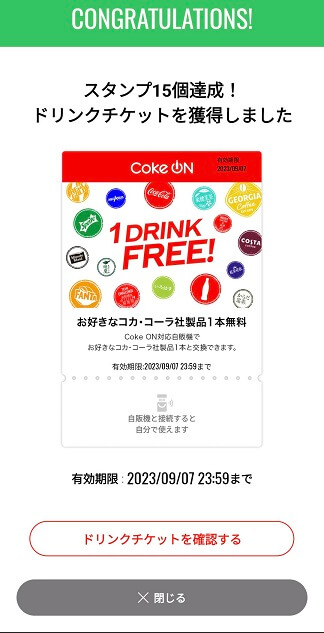
- Step2自販機とスマホをCokeONアプリ+Bluetoothで接続して、右上の「ドリンクチケット」タブをタップして、使用するチケットをタップ
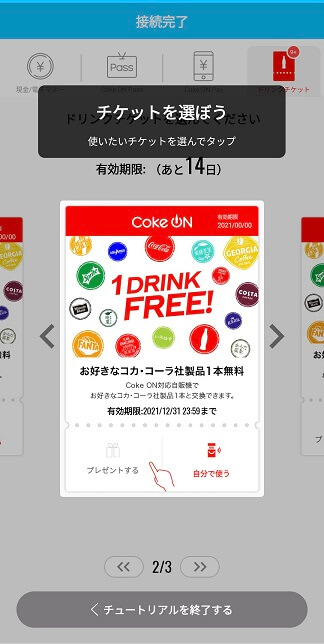
- Step3スマホのCokeONアプリ側の画面が、ドリンク選択画面に切り替わるので、チケットを使用するドリンクをタップ
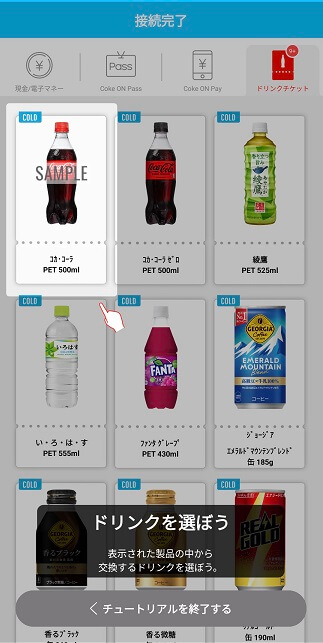
- Step4上にスワイプすると、自販機がピピッと鳴って、ドリンクが出てきます(チケット使用完了)
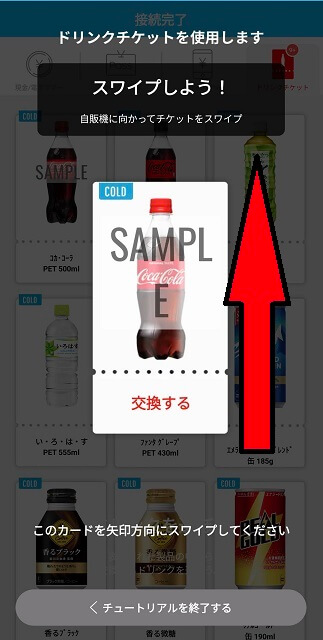
Coke ON(コークオン)が使える場所

Coke ON(コークオン)が使える場所は、スマホの位置情報(GPS)を有効にして、CokeONアプリ>右下の「自販機」ボタン>自販機を探す から探せます。
ただし、地図に無くても、Coke ON Pay利用可能ステッカーがあれば、Coke ON PayやCoke ON ICで、ドリンクを購入できます。(私の会社のコカ・コーラ自販機も掲載されていませんが、利用できます)
Coke ON(コークオン) 3つのメリット
Coke ON(コークオン) 3つのメリットは次のとおり。
メリット①:Coke ON Payに楽天ペイを紐づければ、楽天ポイント(期間限定)利用可能
個人的に感じているメリット1つ目は、Coke ON Payに楽天ペイを紐づければ、楽天ポイント(期間限定)も利用できることです。
楽天ポイント(期間限定)の消費に困ったら、この方法もアリだと感じています。
ただし、楽天ペイの支払い優先設定が「楽天キャッシュ」になっていると、楽天ポイント(期間限定)が消費されないのでご注意を!
参考リンク1分解決!楽天ペイで楽天ポイント・楽天キャッシュを優先して利用する設定方法
メリット②:Coke ON Payへのチャージは不要
個人的に感じているメリット2つ目は、Coke ON Payへのチャージが不要なことです。
いわゆる「なんちゃらペイ」って、囲い込みのために、しきりにチャージさせたがるイメージがあり、資金拘束されるので、個人的に大嫌いです。(CokeONも同じだと勘違いしてました)
しかし、Coke ONアプリのCoke ON Payでは、チャージすることなく、紐づけたスマホ決済やクレカでドリンクを購入できます。
メリット③:15スタンプで一本無料(キャンペーンでスタンプ2倍など多数ある)
個人的に感じているメリット3つ目は、15個のスタンプを貯めれば、1本無料のドリンクチケットが貰えることです。
スタンプは、ドリンク1本購入につき1スタンプ貰えます。
しかも、キャンペーン中なら、1本購入で2スタンプもらえたりもします。
※ただし、ドリンクチケット利用分はスタンプが貯まらないのでご注意を。
さらに、無料ドリンクチケットは、単価が高いドリンクも無料。
例えば、100円で15本購入して無料ドリンクチケットをゲットすれば、150円のドリンクを無料チケットで貰うことも可能。
さいごに:コカ・コーラの自販機をよく使う人はCoke ON利用がおススメ!
個人的に、CokeONは「どうせチャージが必要なんでしょ、ハイハイ」と勘違いしていました。
しかし、私のように、テレワークが終わって基本的に出社になり、会社で自販機を利用するようになっているなら、Coke ONアプリを利用しない手はないです。
コカ・コーラの自販機をよく利用する機会があるのであれば、是非アプリをダウンロードして、1回使ってみましょう!
1回使ってしまえば、「あー意外とかんたんじゃん!」となります!
以上、CokeONアプリのご紹介でした。ご参考になれば幸いです。